Windows11 | マザーボードのメーカー名や型番を確認する方法
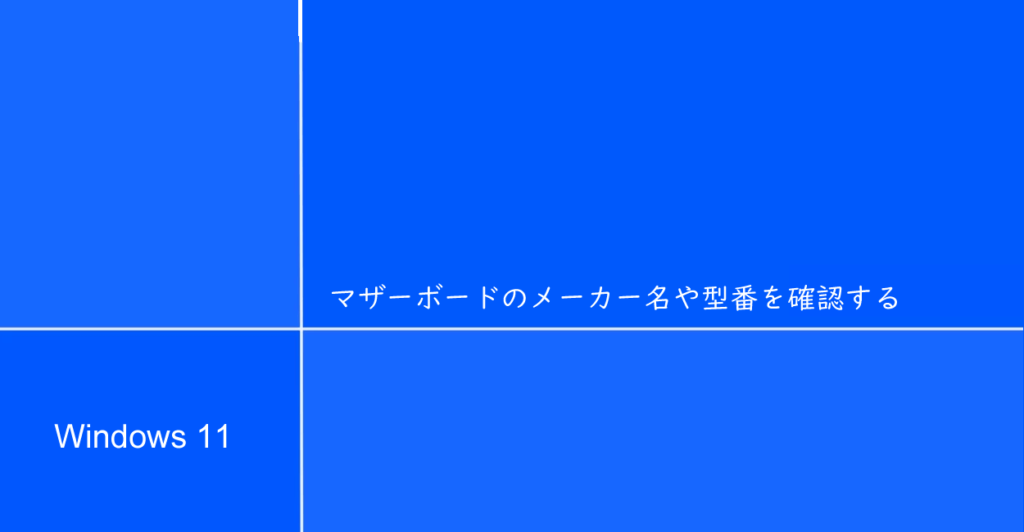
Windows11PCでマザーボードのメーカー名や型番を確認する方法を紹介しています。
確認環境
- HP ノートパソコン HP 17s
- OS Windows11 21H2
CPU-Zでマザーボードのメーカー名や型番を確認する
フリーソフトの「CPU-Z」を利用する事でマザーボードのメーカーや型番など詳細な情報を確認する事ができます。
「CPU-Z」を起動後、各タブ別にPCのハードウェア情報が表示されます。
マザーボードの情報を知るには「Mainboard」タブに切り替えて確認します。
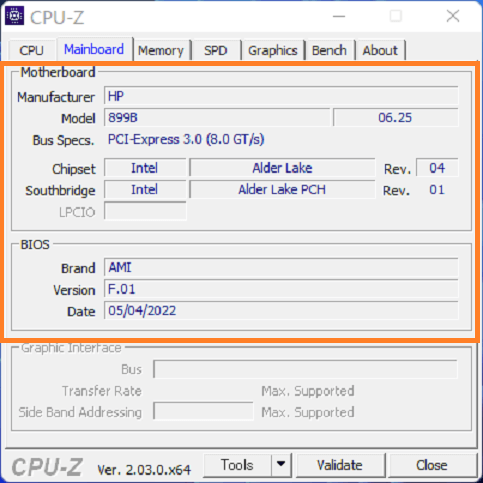
コマンドでマザーボードの型番を確認する
コマンドプロンプトやPowerShellにてマザーボードの型番を確認する事が可能です。
以下のコマンドを入力して確認します。
コマンドプロンプト、PowerShellのいずれでも実行可能です。
wmic baseboard get product
デバイスマネージャーやDirectX 診断ツールではマザーボードは確認できません
マザーボードはデバイスマネージャーやDirectX 診断ツールではマザーボードは確認できません。
また、BIOS情報からは確認する事が可能となっています。